2 Modi Rapidi per Scaricare/Salvare le GIF da Tumblr
Aggiornato a 24/11/2025• Soluzioni comprovate
Tumblr offre una piattaforma amichevole per inviare testo, immagini, audio e video come gli altri famosi siti di social networking. Il Graphic Interchanging Format o GIF è un modo popolare usato dagli utenti di Tumblr per mostrare le loro foto. Potresti aver incontrato le GIF su Tumblr prima d'ora, ma non sai come scaricarle. Ma non ti preoccuparti, ti diremo 2 modi rapidi per scaricare le GIF da Tumblr.
Rispetto agli altri formati immagine, le GIF sono divertenti e animate. Anche se TIFF e RAW possono rappresentare le immagini in pixel, una GIF può raccontare una storia in modo chiaro. In questo articolo, ti mostreremo come scaricare le GIF da Tumblr.
- Metodo 1: Scaricare le GIF Direttamente su Tumblr
- Metodo 2: Scaricare le GIF da Tumblr con Tumblr GIF Downloader Online
- Parte Bonus - Crea la Tua Gif con Wondershare Filmora
Metodo 1: Scaricare le GIF Direttamente su Tumblr
Ecco una guida passo-dopo-passo su come scaricare le GIF direttamente da Tumblr.
Passo 1: Trova e fai Click Destro sulla Tua GIF Preferita
Per iniziare, devi prima trovare una GIF. Effettua il doppio click sulla GIf che vuoi salvare. Dopo che fai ciò, aprirà un menu dal click destro. Il menu contiene opzioni che tu voglia salvare una GIF usando il feed sulla tua bacheca, o dal post di un altro utente, o dal tuo profilo.
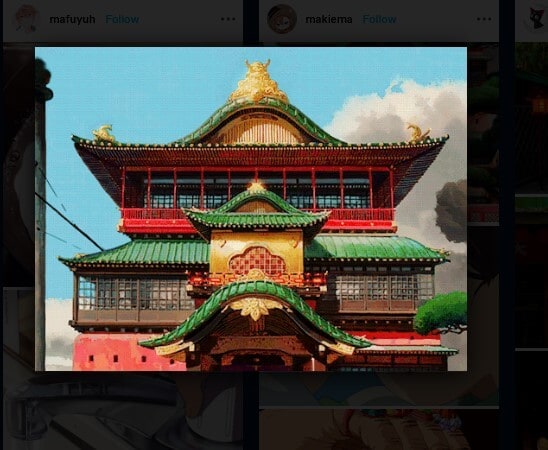
Passo 2: Clicca 'Salva Immagine Come'
Per salvare la GIF, clicca su 'Salva Immagine Come' sulle opzioni date dal menu del click destro. Ora spunterà una finestra di dialogo che ti chiederà di scegliere una posizione sul tuo computer sulla quale salvare la tua GIF.
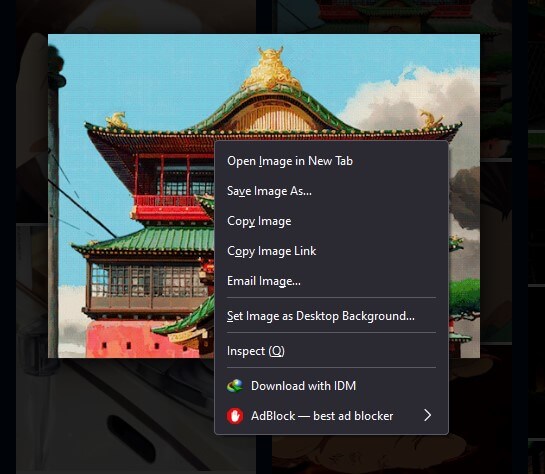
Passo 3: Scegli Una Posizione di Salvataggio
Cerca e apri la cartella del desktop dove vuoi salvare il file GIF scaricato. Scegli la cartella tramite la finestra di dialogo.
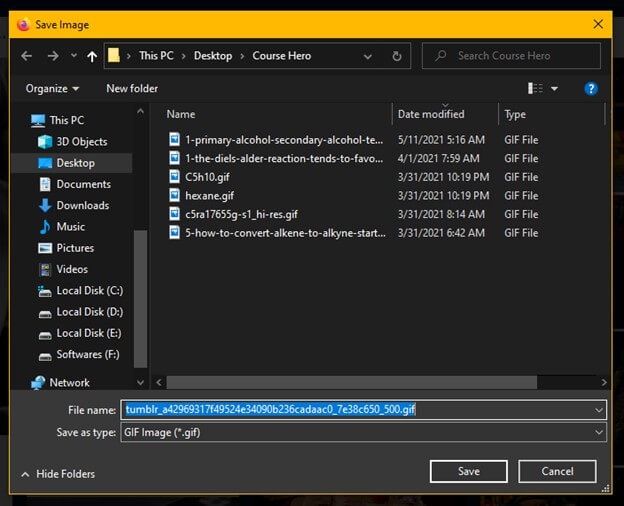
Passo 4: Clicca sul tasto 'Salva'
Dopo aver selezionato la cartella desiderata, clicca 'Salva' per salvare la GIF da Tumblr. Inizierà il processo di download, che non impiegherà più di qualche secondo per scaricare.

Metodo 2: Scaricare le GIF da Tumblr con Tumblr GIF Downloader Online
Tumblr Video Downloader è un programma gratuito che ti permette di scaricare qualsiasi clip Tumblr, gif o immagine da internet. I Video da Tumblr possono anche essere scaricati in mp4, 720p, 1080p, e altri formati. Se sei su un telefono cellulare e vuoi salvare i video Tumblr o le GIF, ecco come si fa:
Passo 1: Apri Tumblr
Prima, apri il tuo account Tumblr sul browser o su un'applicazione mobile.
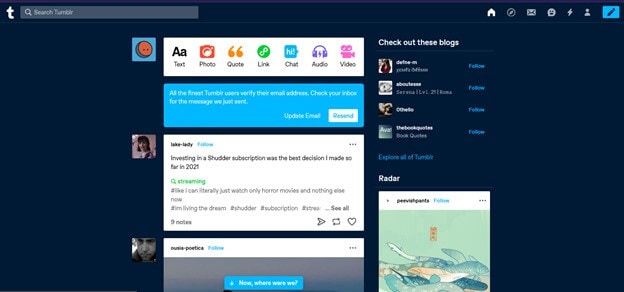
Passo 2: Cerca la GIF
Cerca la GIF che vuoi scaricare da Tumblr.
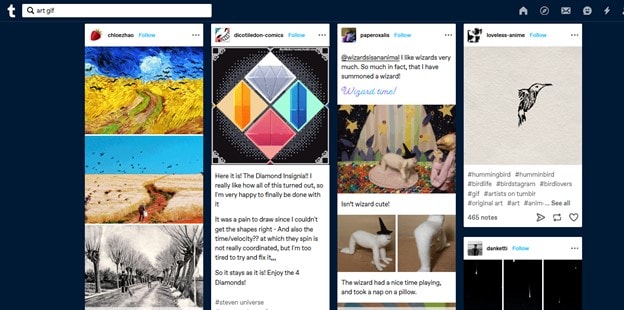
Passo 3: Copia l'URL
Dopo aver trovato la GIF, clicca sull'opzione di condivisione. Ti verranno presentate un paio di opzioni. Seleziona 'Copia Link'.'
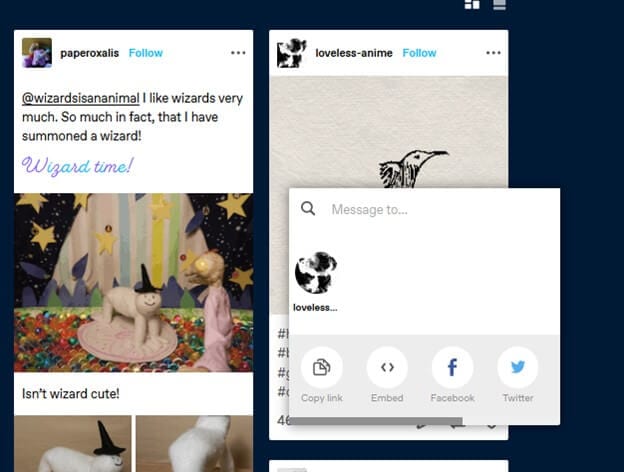
Passo 4: Incolla l'URL
Ora devi incollare l'URL copiato nella barra di ricerca.
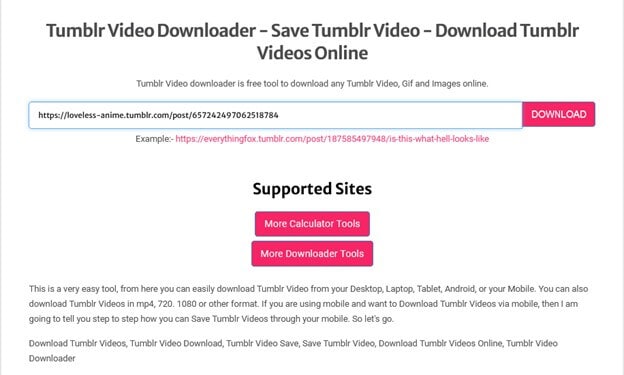
Passo 5: Scarica la GIF
Dopo aver incollato l'URL, seleziona l'opzione del link di download per scaricare la GIF da Tumblr.
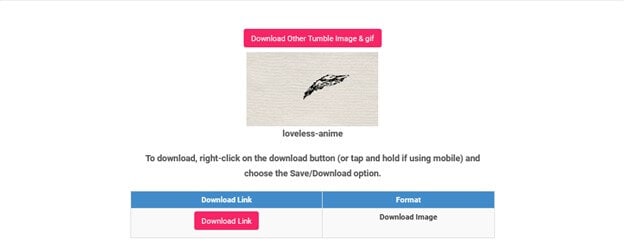
Parte Bonus - Crea la Tua Gif con Wondershare Filmora
Wondershare Filmora è un programma sofisticato che permette agli utenti di efficientemente ed efficacemente creare GIF dai video. Include un'incredibile raccolta di strumenti, è estremamente facile modificare, e contiene indubbiamente affascinanti alternative. Puoi anche usare una varietà di effetti di animazione.
Crea una GIF Da Te!
Prima, devi importare il file GIF che vuoi modificare dal tuo desktop. Poi, trascina il file GIf importato sulla sequenza temporale per la modifica. Puoi anche effettuare un Doppio click sulla GIF dopo averla trascinata sulla sequenza temporale. Ora puoi ruotare, invertire o ridimensionare la GIF a piacere. Anche se è una tua scelta, puoi aggiungere un filtro alla GIF per rendere l'esperienza più emozionante e coinvolgente. Infine, puoi usare altre funzioni, come Transizioni, Titoli, ecc., per dare alla GIF una nuova spinta. Queste funzioni sono tutte in grado di fornirti un'esperienza stellare.
Usare Wondershare Filmora per modificare GIF e generare GIF da piccole clip è un'idea fantastica. Il software è destinato a fornire alcune incredibili funzionalità rimanendo comunque semplice da usare.
 Download protetto, nessun malware, nessun rischio - solo 1 clic per provare
Download protetto, nessun malware, nessun rischio - solo 1 clic per provare

Il programma di montaggio video potenziato dall'IA, superpotente e facile da usare per tutti i creatori.
Provalo Gratis Provalo Gratis Provalo Gratis




